Certains ordinateurs portables Windows, principalement les plus récents fournis avec les GPU de la série NVIDIA RTX, ont rencontré des problèmes où leur la prise casque ne fonctionne pas. Cependant, les haut-parleurs internes continuent de fonctionner correctement. Même avec les dernières versions de tous les pilotes, ce problème a tendance à se produire. Ce problème se produit principalement sur les ordinateurs portables fabriqués par MSI et en l’absence de solution fiable ou de solution de contournement officiellement annoncée par la société, nous examinerons certaines des méthodes que vous pouvez appliquer pour résoudre ce problème. Dans mon processus de dépannage personnel, mon Ordinateur portable MSI exécutait une copie Windows 11/10 à jour.
Prise casque ne fonctionne pas sur ordinateur portable
Les correctifs de travail suivants vous aideront à dépanner le La prise casque de l’ordinateur portable ne fonctionne pas publier:
- Forcer le redémarrage de votre ordinateur
- Nettoyez la prise casque et rebranchez-la correctement
- Mettez à jour vos pilotes audio
- Définir le casque par défaut
1]Forcer le redémarrage de votre ordinateur
Cette méthode s’est avérée être la plus efficace de toutes. Surtout pour les ordinateurs portables MSI.
C’est vraiment simple. Assurez-vous que tout le travail non enregistré sur votre ordinateur est enregistré avant de continuer avec cette méthode.
Allumez votre ordinateur et maintenez enfoncé le bouton d’alimentation pendant au moins 30 secondes en une seule fois.
Ignorez que l’écran clignote ou apporte des modifications.
Débranchez et branchez votre ordinateur et allumez-le automatiquement. Il devrait le faire fonctionner parfaitement bien.
C’est une solution étrange, mais il a été prouvé qu’elle fonctionnait tout le temps.
Lis: La prise audio avant ne fonctionne pas.
2]Nettoyez la prise casque et rebranchez-la correctement
Vous pouvez utiliser un coton-tige pour nettoyer la prise casque. Il peut y avoir des chances que de la poussière se soit déposée dans le port, ce qui entraîne un mauvais ou pas de son. Aussi, vous pouvez essayer de changer les écouteurs.
3]Mettez à jour vos pilotes audio
Le meilleur recours pourrait être de mettre à jour les pilotes de votre ordinateur, en particulier le pilote audio. Pour mon ordinateur portable MSI, j’ai visité le site Web officiel de MSI pour télécharger la dernière version des pilotes.
Il est possible qu’un BIOS ou un pilote audio mis à jour ait résolu ce problème. Donc, si des mises à jour de vos pilotes sont disponibles, envisagez de les télécharger et de les appliquer sur votre ordinateur pour résoudre ce problème.
Lis: Correction des écouteurs ne fonctionnant pas ou détectés sous Windows
4]Définir le casque par défaut
Faites un clic droit sur l’icône du haut-parleur dans la barre d’état système et sélectionnez Ouvrez les paramètres audio.
Dans la colonne la plus à droite, sélectionnez le Panneau de contrôle du son.
Cela ouvrira une nouvelle mini-fenêtre.
Sous l’onglet de Relecture, sélectionnez votre casque et cliquez sur le Définir par defaut bouton.
Sélectionner Appliquer puis cliquez sur D’ACCORD.
Cela devrait faire fonctionner parfaitement vos écouteurs.
Tous mes vœux!






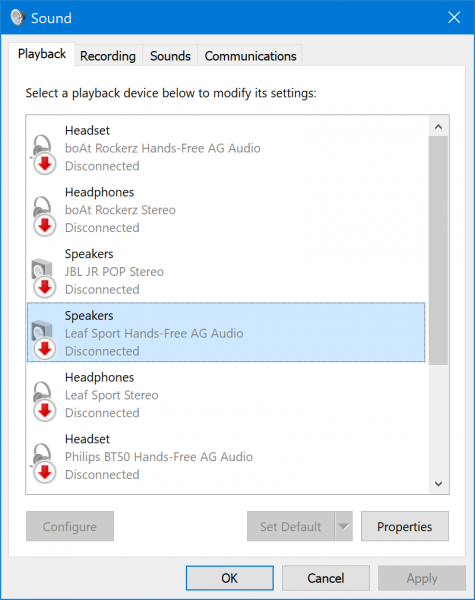

![[2023] 6 façons de copier / coller du texte brut sans formatage](https://media.techtribune.net/uploads/2021/03/5-Ways-to-Copy-Paste-Plain-Text-Without-Formatting-on-Your-Computer-shutterstock-website-238x178.jpg)






